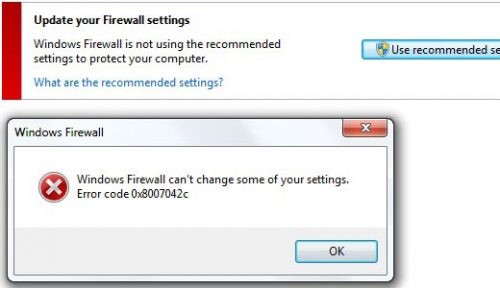RECOMMENDED: Click here to fix Windows errors and get the most out of your system performance
Cuando intenta iniciar el Firewall de Windows, recibe el siguiente mensaje de error si el servicio Firewall está deshabilitado o si su computadora está infectada con malware: 0x8007042c.
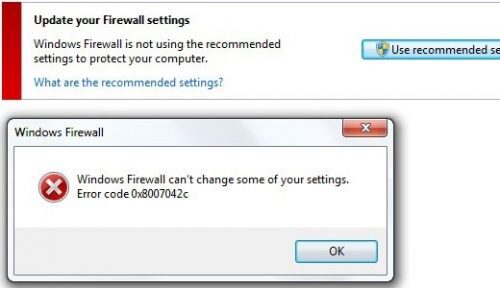
0x8007042c es un código de error de Firewall de Windows. Este error le impide activar el firewall de Windows en su ordenador. El cortafuegos es un sistema de seguridad de red.
Representa una barrera entre una red interna segura y confiable y otra red (Internet) considerada insegura.
El error 0x8007042c se muestra en el siguiente formato:
«0x8007042c» cuando intenta iniciar el firewall de Windows.
La única forma de detectar este problema es iniciar el firewall de Windows. Si muestra el error 0x8007042c, significa que su computadora ya no está protegida contra redes no confiables.
Cómo corregir el error 0x8007042c:
Reinicio manual del firewall

Utilice este método para iniciar manualmente el servicio de Firewall de Windows y posteriormente asegúrese de que se inicie de forma automática en el futuro. Para hacer esto, siga estos pasos: primero vaya al menú Inicio, posteriormente ingrese los servicios en el cuadro de búsqueda.
Haga clic con el botón derecho en Servicios y posteriormente en Ejecutar como administrador. Desplácese hacia abajo hasta que se muestre el firewall de Windows. Después, haz doble clic en él. Después haga clic en el cuadro Tipo de inicio, posteriormente haga clic en Automático.
Cuando se detenga el estado del servicio, haga clic en Iniciar. Ahora haga clic en ‘Aplicar’ y pulse Aceptar. Desplácese hacia abajo hasta que vea ‘Motor de filtrado básico’, haga doble clic en él. Cuando el ‘Estado del servicio’ se detenga nuevamente, haga clic en Iniciar.
Pulse Aplicar, posteriormente OK para aplicar los cambios. Reinicie Windows, el firewall se activará.
Escanee y elimine el malware de su computadora
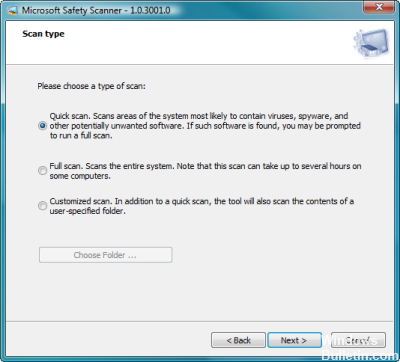
El paso siguiente lógico sería escanear su computadora en busca de malware. Puede hacer esto con el escáner de seguridad de Microsoft. Solo sigue estos pasos:
- Descargue Microsoft Security Scanner del portal Web oficial de Microsoft.
- Cuando se le solicite, guarde el archivo en su escritorio; abra el archivo de instalación y siga las instrucciones en pantalla para instalar el Escáner de seguridad de Windows,
- Una vez que se complete la instalación, abra el escáner de seguridad de Windows (puede aparecer como msert),
- Se le pedirá que acepte ciertos términos y condiciones del contrato de licencia; hágalo, posteriormente haga doble clic en Siguiente,
- Seleccione Búsqueda rápida, posteriormente haga clic en Siguiente,
- Microsoft Safety Scanner ahora busca malware obsoleto en su computadora.
- Una vez que se complete el procedimiento, cierre la ventana,
- Pulse la tecla Inicio y escriba «Firewall de Windows» en el campo de búsqueda; haga clic en Firewall de Windows para abrirlo,
- En el panel de navegación izquierdo, seleccione Habilitar o inhabilitar el firewall de Windows,
- Seleccione Habilitar Firewall de Windows para cada ubicación de red disponible,
- Haga clic en Aceptar para completar la operación.
Análisis y reparación de archivos del sistema.
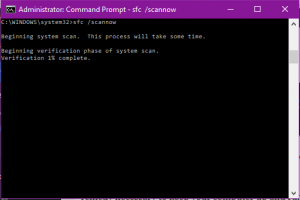
Los archivos asociados con los servicios pueden resultar dañados o eliminados por un virus. El uso de la utilidad SFC puede ayudar a solucionar este problema.
Pulse la tecla de Windows, escriba cmd, haga clic con el botón derecho, seleccione Ejecutar como administrador y posteriormente pulse Ingresar. Acepte cada solicitud cuando aparezca en la pantalla.
Ingrese sfc / scannow y pulse Enter. La utilidad encuentra y repara todos los archivos del sistema que faltan o están dañados.
Una vez que se complete el procedimiento, reinicie su computadora e intente activar el firewall de Windows.
Eso es todo, usando los consejos anteriores, puede corregir fácilmente el error 0X8007042C.
https://github.com/DriverPackSolution/DriverPack-Solution/issues/45
RECOMMENDED: Click here to fix Windows errors and get the most out of your system performance